
Summary:
In this section I will introduce the first advanced Paint Tools: Clone tool.
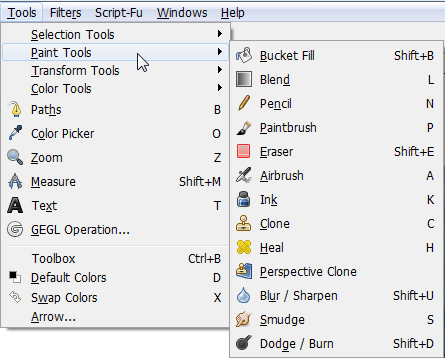
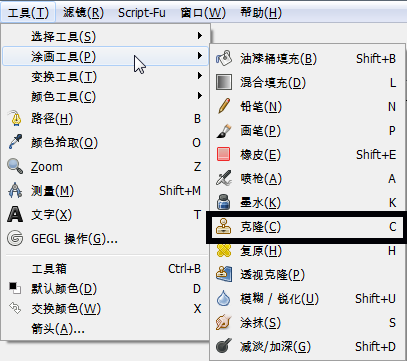
(1)克隆工具
克隆工具的使用是先选择克隆,然后在目标区域涂刷。这样源区域的图像就会被完全克隆到目标区域了。
选择克隆工具,按键盘上的Ctrl键并且按下鼠标左键选择克隆源,如下图:
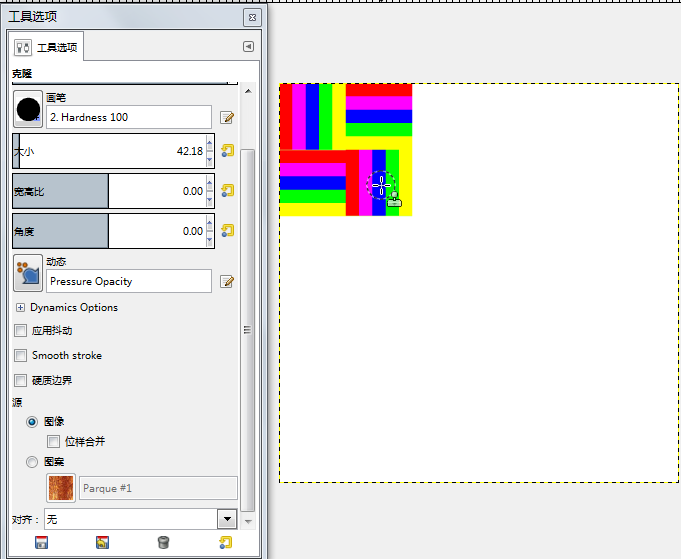
然后在下面的目标区域涂刷,那么克隆源部分的图像就完全被克隆到目标区域了,如下图:
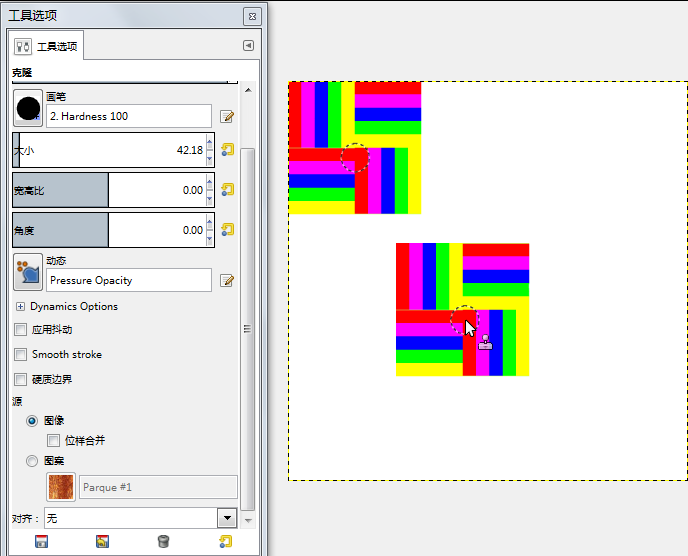
关于画笔部分的工具选项设置和位样合并请参考:GIMP教程之"涂画工具"(1)
克隆工具需要注意的部分是工具部分的对齐设置,默认设置是无,还有3个选项,分别是:已对齐,已记录,固定。
已对齐是什么意思呢?要解释这个选项,我们再看一个用默认设置无克隆的结果:
选择克隆源,注意比刷尺寸
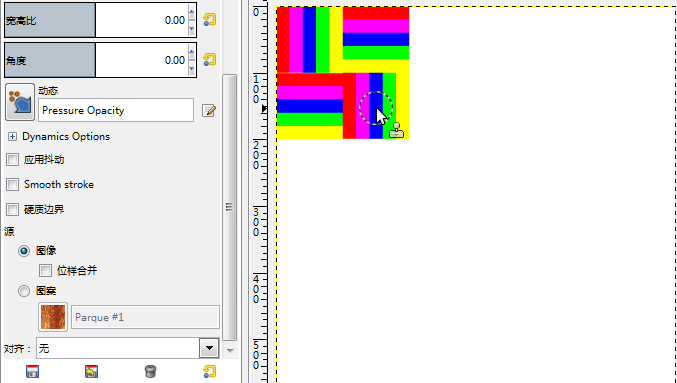
如果克隆过程中需要改变笔刷尺寸,然后再接着克隆,我们会发现接着克隆的图像跟改变笔刷前克隆的图像没法连续,完全变成一个新的克隆了。如下图:
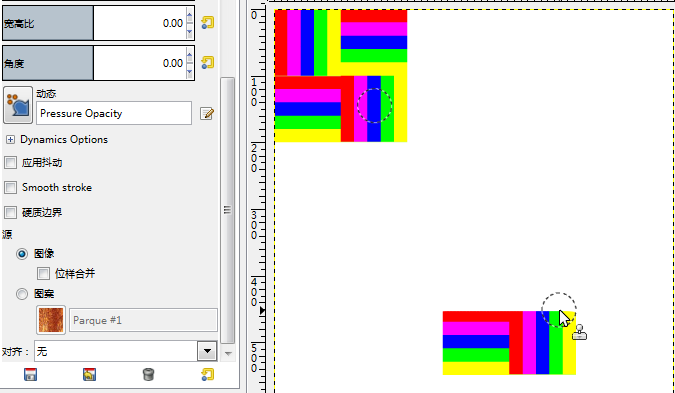
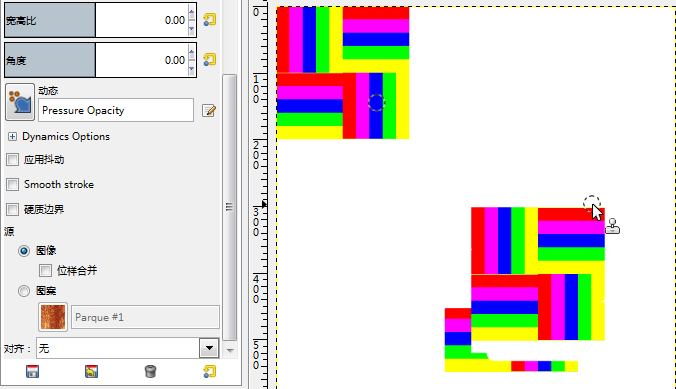
这种情况在实际中经常会遇到,比如我们要用克隆工具对一个区域进行克隆的时候,会先用大笔刷克隆大面积区域,提高速度。克隆细节部分的时候需要调整笔刷的大小。通常会改小,但是如果没法跟之前的克隆连续,这会是一个非常糟糕的问题。要解决这个问题,需要设置克隆工具选项为已对齐。如下图:

这时还是先用大笔刷克隆,然后改小笔刷克隆,可以看到大小笔刷克隆是完全连续的。如图:
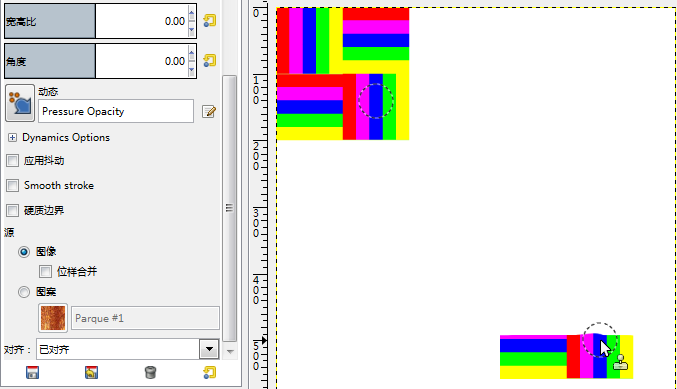

已记录是用在图层之间克隆。选择克隆源,并且工具选项设置为已记录,如下图:
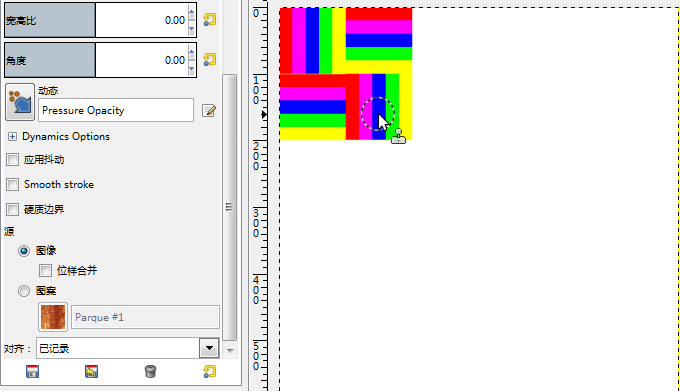
然后新建一个图层,并且设置为工作图层,如下:
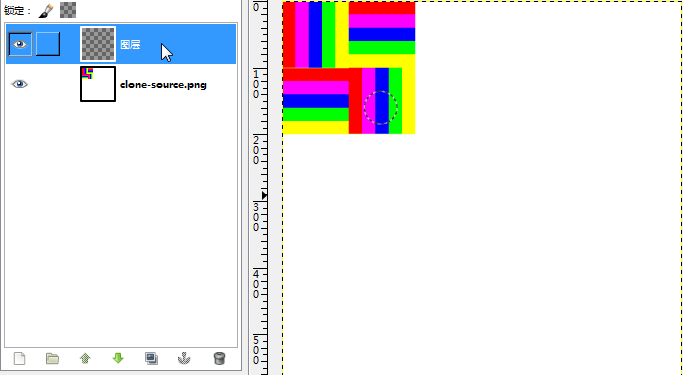
然后在新图层中克隆,可以看到克隆源被克隆到新图层了,如下图:
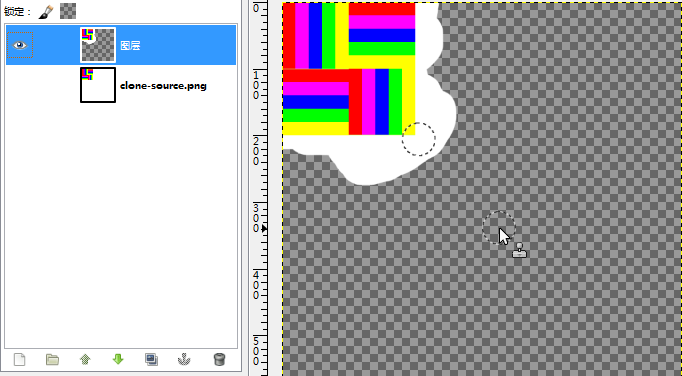
这个操作看起来跟用选择工具,然后粘贴为新图层比较相似,其实不然。粘贴为新图层总是会把粘贴部分放在新图层的起始位置。而用已记录克隆,被克隆图像在新图层放在跟源图像同样的位置。比如我把图像放在图层中间位置,如下图:
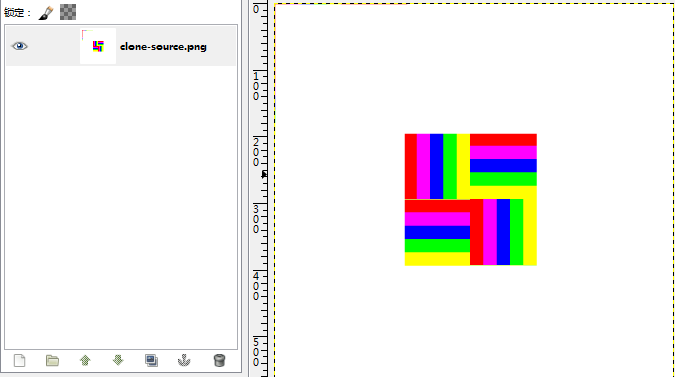
用粘贴为新图层,结果如下:
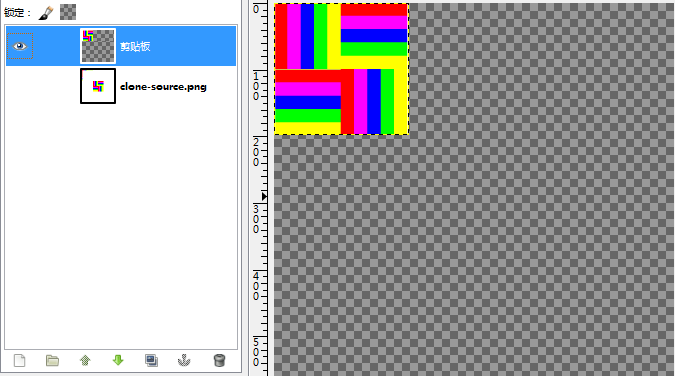
用已记录克隆,结果如下:
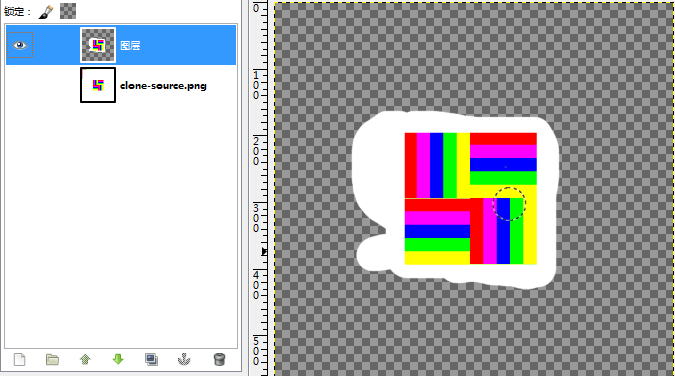
最后一个是固定选项,选择如下克隆源:
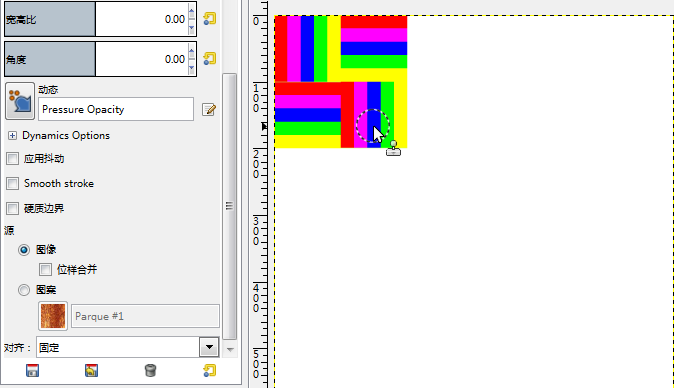
克隆结果如下,可以看到克隆工具只克隆选择源固定点处的图像。
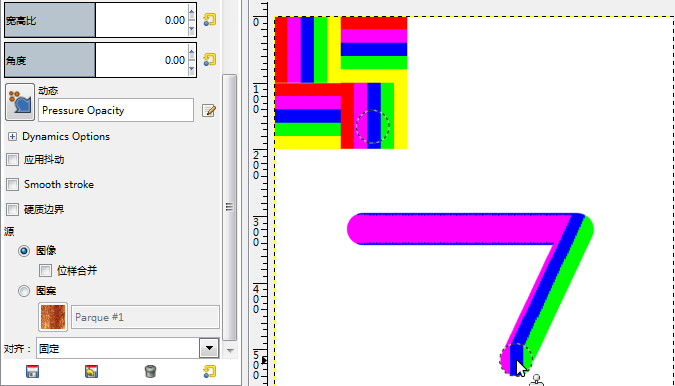
上面所有的克隆都是对源图像的克隆。
克隆工具可以对给定图案克隆,这时克隆工具就变成一个带图案的笔刷,如下图:
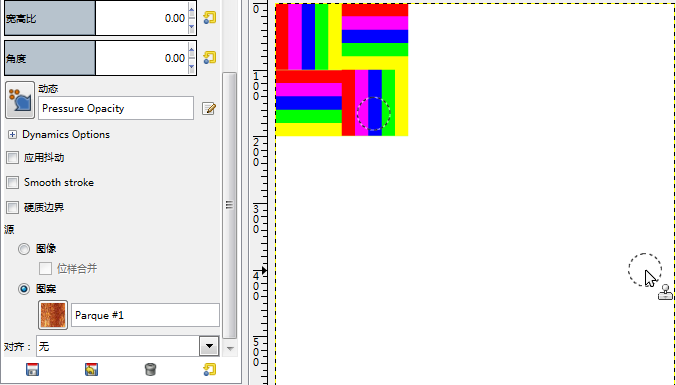
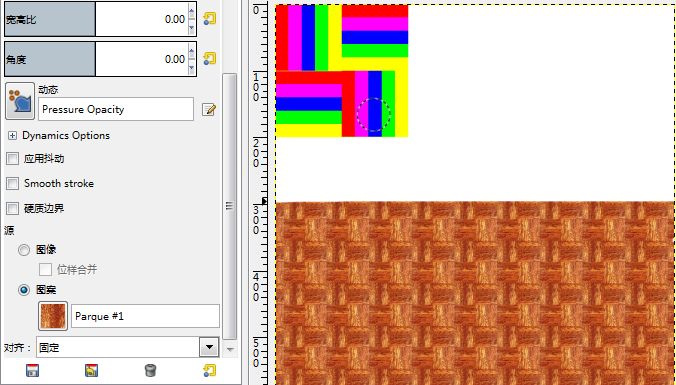
图案克隆可以对剪贴板上的图像进行克隆,比如在剪贴板上有如下选中的图像:

将该选择部分复制到剪贴板,然后选择克隆工具,在工具选项部分选择图案,图案源部分选择剪贴板。
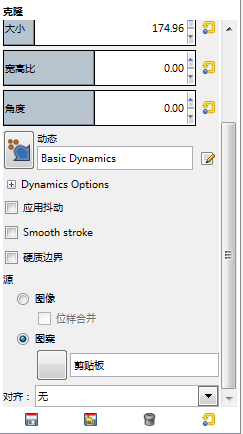
然后进行克隆,可以看到剪贴板上的图像被克隆如下图:
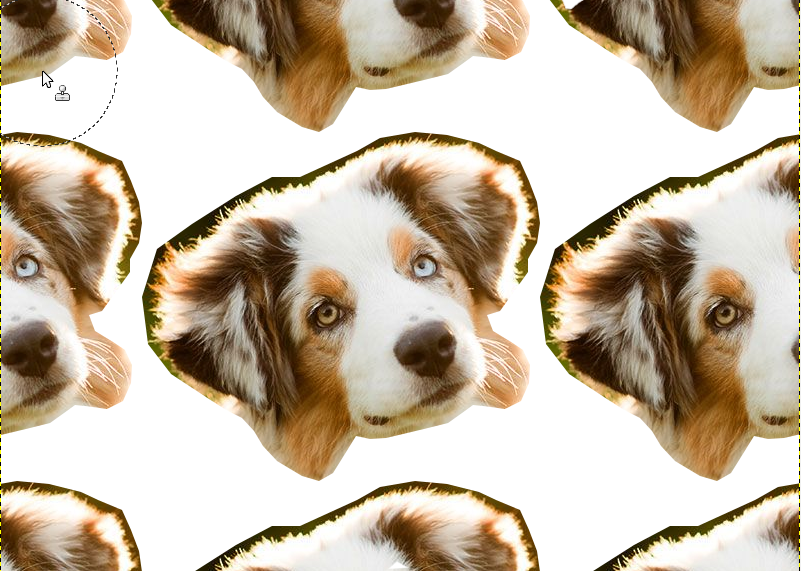
Posted on Utopian.io - Rewarding Open Source Contributors
